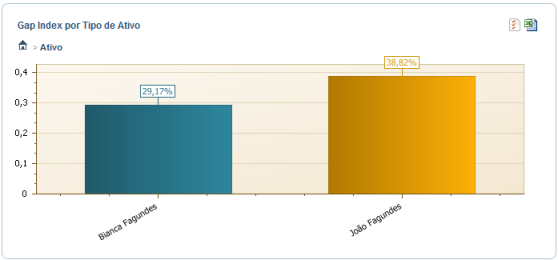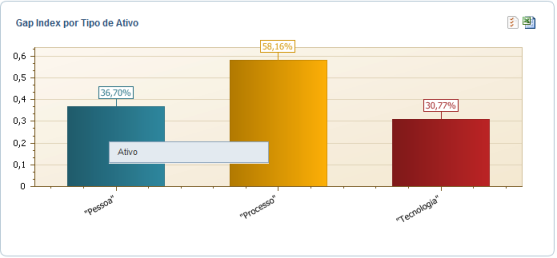
O objetivo desta seção é orientá-lo sobre como gerenciar dashboards no módulo Dashboard.
Os dashboards são compostos por gráficos criados e customizados na seção Galeria de Gráficos e exibem indicadores gerados através dos dados dos projetos de riscos, de compliance e de eventos do módulo Workflow. Uma vez que existam gráficos na galeria, eles podem ser utilizados para criar dashboards. Assim, criar um dashboard significa, basicamente, definir o formato de apresentação dos gráficos selecionados (uma ou mais colunas exibindo um ou mais gráficos) e qual deles vai ser exibido em cada seção dentro do formato escolhido.
Qualquer usuário com as devidas permissões pode ter o seu próprio dashboard ou conjunto de dashboards, no qual poderão ser incluídos gráficos diferentes criados previamente na seção Galeria de Gráficos. Tanto os gráficos dos quais você é autor quanto os gráficos nos quais você faz parte da audiência estarão disponíveis para seleção em dashboards. Para obter mais informações, veja o Capítulo 9: Dashboard -> Galeria de gráficos.
É possível criar dashboards direcionados ao público de nível estratégico, tendo em vista o seu conteúdo, como riscos da organização, riscos por departamento e principais ameaças à organização. Também é possível criar dashboards direcionados a públicos operacionais e técnicos, como riscos por tipo de ativo, perímetro ou ativo.
Uma vez criado, você pode definir uma audiência para o dashboard. Essa audiência é composta por pessoas ou grupos de pessoas que poderão visualizá-lo através da seção Dashboards do módulo Meu Espaço e, se tiverem permissão para acessar o módulo Dashboard, visualizá-lo através desse módulo. A audiência só poderá visualizar os gráficos incluídos no dashboard para os quais o seu autor tem permissão e o dashboard só poderá ser editado pelo seu autor. Nessa seção é possível ainda utilizar uma ferramenta que permite maior detalhamento das informações de um dashboard, o drill-down. Através dela, tornam-se possíveis modos de visualização cada vez mais refinados em relação aos modos anteriores. Essa função está disponível apenas ao visualizar um dashboard com gráficos 2D. Por exemplo, se um gráfico exibir a distribuição do Gap Index por tipo de ativo, você pode clicar em um dos tipos de ativo do gráfico para fazer o drill-down e visualizar quais ativos específicos compõem o valor do Gap Index que foi consolidado para aquele tipo de ativo. Você pode fazer novamente um drill-down para visualizar o Gap Index dos componentes de um ativo específico, e assim por diante, sempre que possível (veja abaixo).
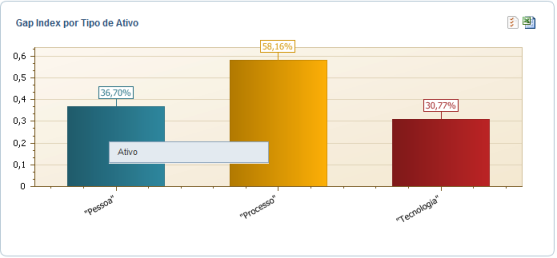
Se você executar o drill-down do exemplo acima, será possível visualizar quais ativos compõem o tipo e como cada um contribuiu para o Gap Index final (veja abaixo).